
phpエディタ ZimoはWin11にIEブラウザをインストールする方法を紹介します。 Win11 は Microsoft がリリースした最新のオペレーティング システムですが、デフォルトでは IE ブラウザが付属しなくなりました。ただし、特定の Web ページにアクセスしたり、特定のアプリケーションを実行したりするには、依然として IE ブラウザを使用する必要があるユーザーもいます。 Win11にIEブラウザをインストールする方法は比較的簡単です。 Microsoft が公式に提供する互換モードを通じて IE ブラウザを使用でき、IE11 バージョンを Microsoft Store から直接ダウンロードしてインストールできます。さらに、サードパーティのブラウザ プラグインや仮想マシンを使用して、IE ブラウザ環境をシミュレートすることもできます。どの方法を選択しても、IE を Win11 に正常にインストールして使用できます。
Win11 に IE ブラウザをインストールする詳細な手順
1. タスクバーの [検索] をクリックし、IE ブラウザと入力して検索し、開いて使用するローカル アプリケーションの IE ブラウザを見つけます。

2. [スタート] メニューから [Windows アクセサリ] の下にある [Internet Explorer] を見つけて開くこともできます。
3. 上記の方法で開けない場合は、この機能を開くためにショートカットキー[Win X]を使用してタスクバーメニューを開いている可能性があります。
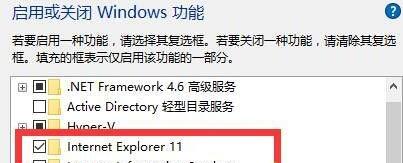
4. [プログラムと機能] をクリックして設定に入り、左上隅にある [Windows の機能のオンまたはオフ] を見つけます。
5. 最後に、[Internet Explorer] を見つけて開くことにチェックを入れると、上記の方法で IE ブラウザを開くことができます。
以上がWin11 に Internet Explorer をインストールするにはどうすればよいですか? Win11にIEブラウザをインストールする方法の詳細内容です。詳細については、PHP 中国語 Web サイトの他の関連記事を参照してください。